excel拖动排列步骤如下:1.我在EXCEL中输入以下数字,如图:2.现在我要想复制“1”,则拖动单元格A1,但此该你会发现,在下拖动下方有个方框,如图:3.上步出现的情况便是以顺序的方式出现,但你只需要点动那个右下方的方框,选择“复制单元格”即可......
掌握这些Excel小技巧,Excel小白轻松变大神
Excel教程
2021-09-28 09:39:37
列宽快速调整为固定值
打开需要修改的excel表格,全选列内容,光标放在任意两列直接,直接拖动鼠标到所需要的宽度即可
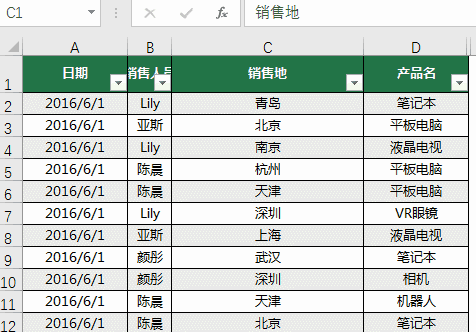
快速插入空行
首先选中一列数据,光标移动到左下角,当变为“十”时,按【shift】+鼠标左键,向下拖拽即可
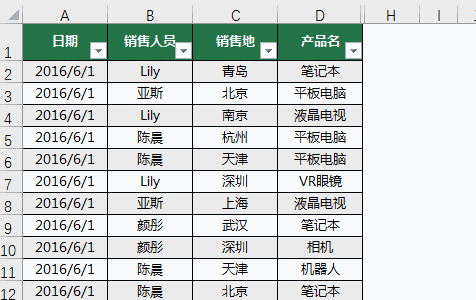
快速设置表格斜线
选中单元格,设置单元格格式——边框——点击斜线即可
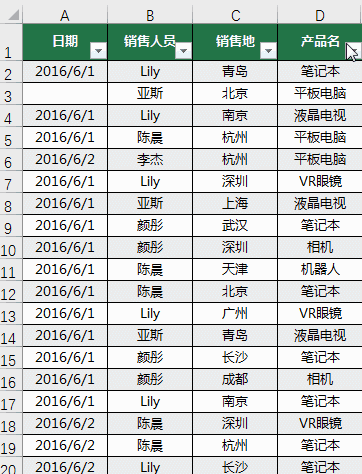
快速跳转到表格最后一行
点击任一单元格,鼠标放在单元格的边框线上,双击下边框,快速定位到最后一行;双击右边框,快速定位到最右边一列;双击上边框,快速定位到第一行;双击左边框,则快速定位到最左边
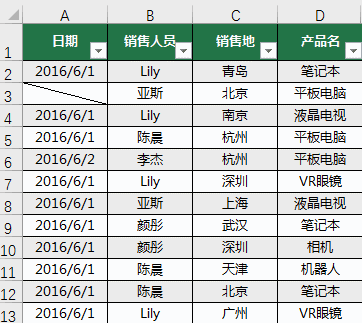
数据快速插入到所需的列
“产品名”需要放在“销售量”之后:选中D列,按【shift】,同时用鼠标左键拖拽即可
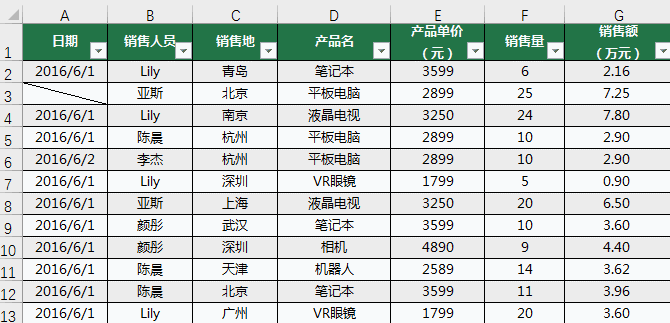
快速设置表格倾斜度
选中单元格——设置单元格格式——对齐,设置所需的角度即可
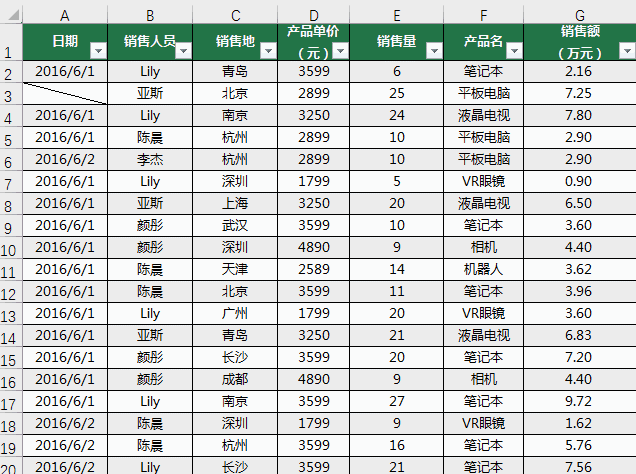
得到最适合宽度的列
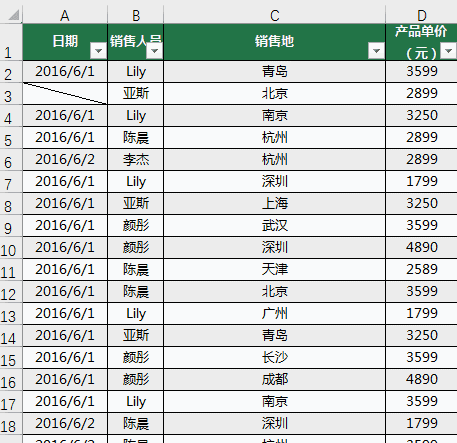
快速选中空单元格
按【ctrl】+【G】进行定位,选择空格
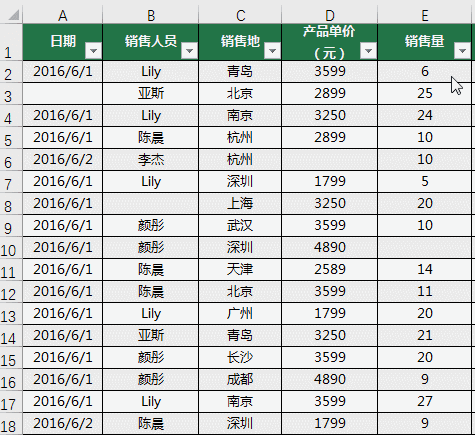
分散的空单元格快速填充相同内容
【ctrl】+【G】快速选中空格后,输入内容后,按【ctrl】+【enter】即可
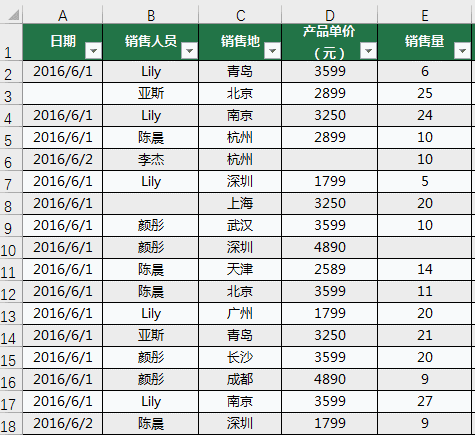
快速制作打钩方框
输入R,字体修改为 wingdings2
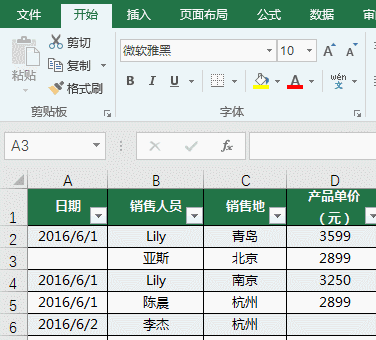
行列快速转换
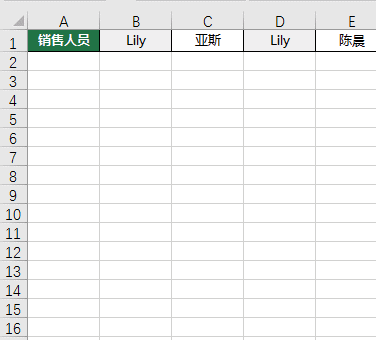
单元格内换行
按【alt】+【enter】即可
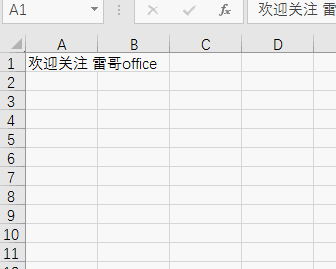
设置数字的位数
设置单元格格式——自定义
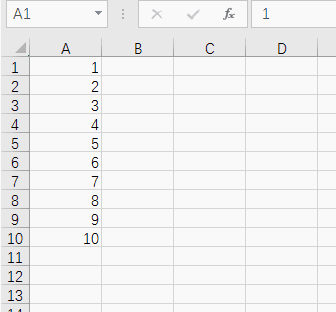
并排查看多个窗口
视图-并排查看
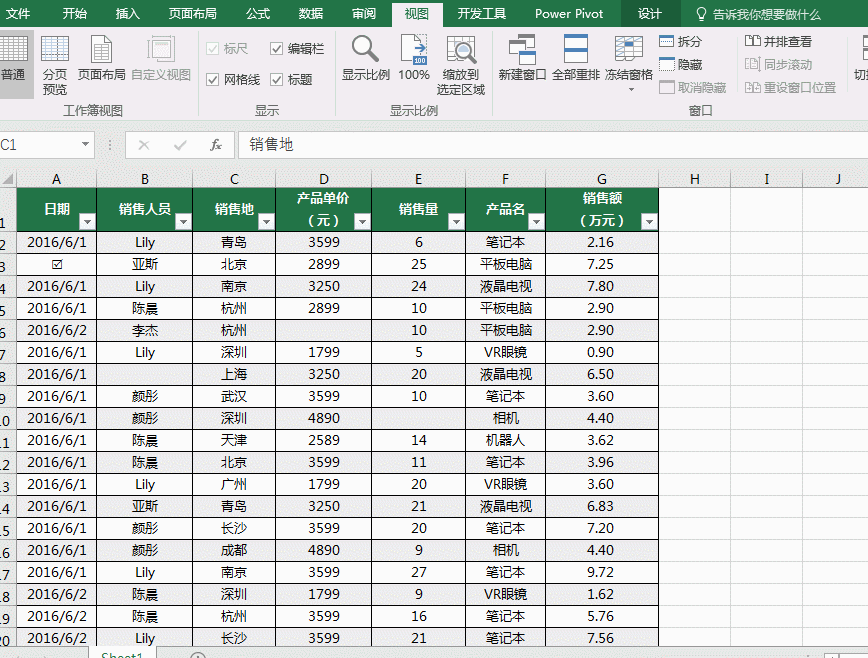
相关文章
